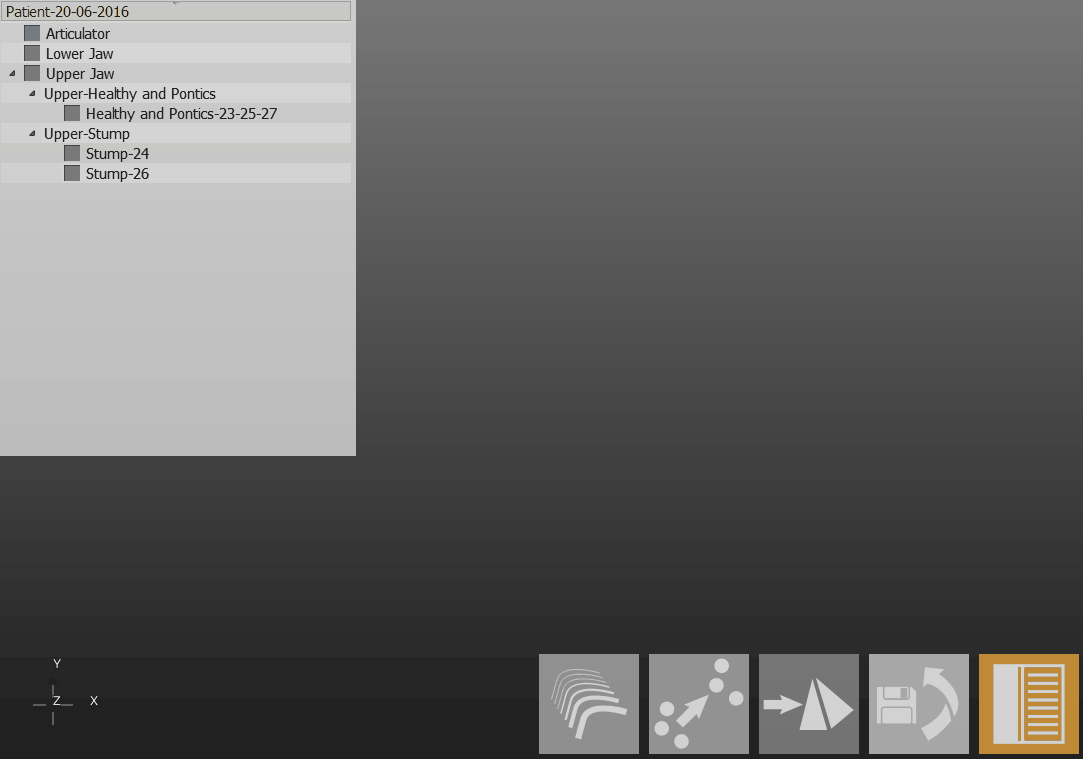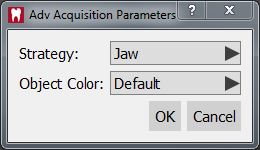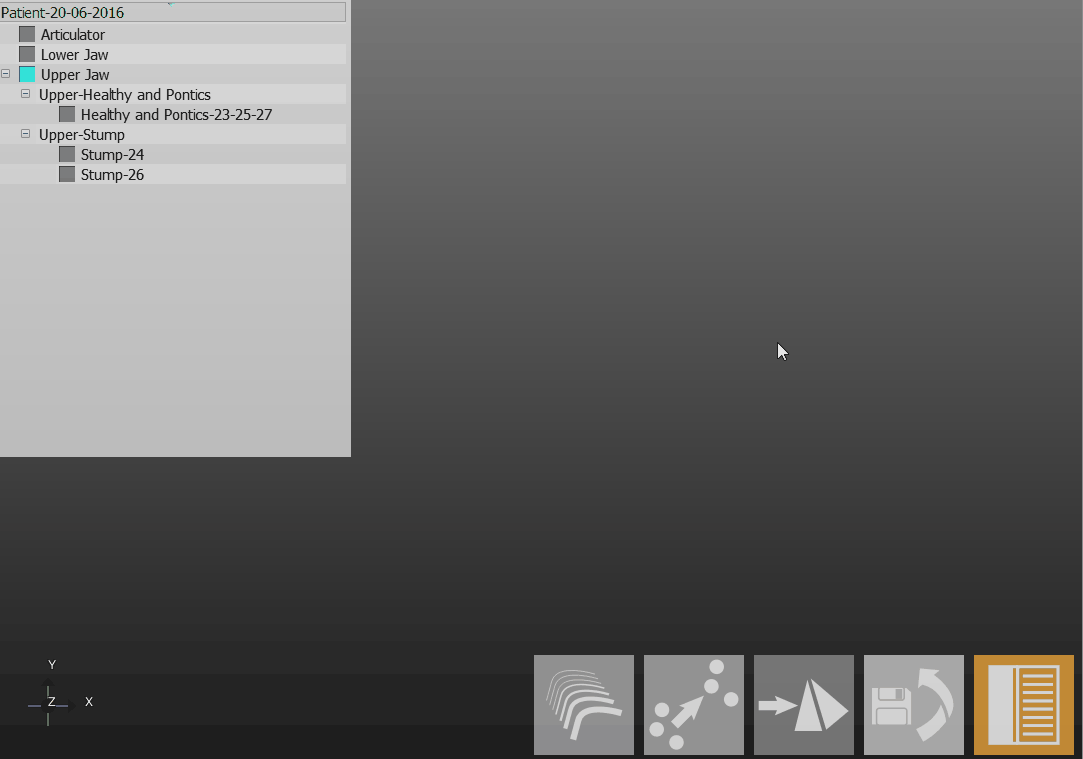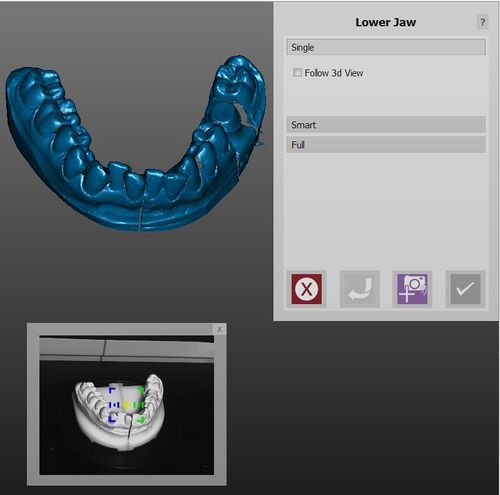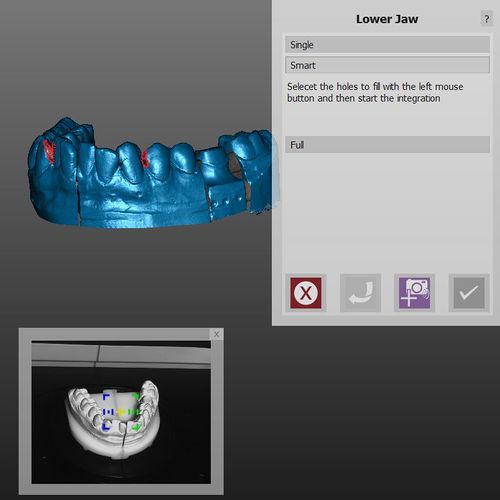Difference between revisions of "Man Acquisition/tr"
(Importing a new version from external source) |
(No difference)
|
Revision as of 12:17, 9 August 2017
Contents
Alımlar
Tarayıcıdaki verilerin alınması ve nesnelerin sanal bir 3D temsilinin oluşturulması OpticalRevEng Dental yazılımının birincil işlevidir.
Adım Adım Sihirbaz hakkında ek bilgi için Sihirbaz Alımı sayfasına bakın.
Sihirbazın dışındaki bir Yapılandırılmış Projede tarayıcıdan veri alınması için 3 prosedür vardır.
Basit
Veri alımının en kolay ve en çok kullanılan yöntemidir:
- Nesneyi tarayıcının içine uygun model tepsisiyle yerleştirin
- Proje Ağacında taranacak nesneyi seçin
- Ana Araç Çubuğu'nda Alım simgesini tıklayın
Tarayıcı, seçilen öğenin stratejisini kullanarak nesneyi alır ve Proje Ağacının durumu güncellenir.
Modeller bir artikülatöre monte edilecek şekilde hazırlanır, uzun model tepsisine monte edilmek ve tarayıcı tarafından doğru şekilde odaklanmak için çok uzun olabilirler. Bu nedenle, model tepsisinin tabanı kullanıcının uzun modelleri alçak destekle taramasını sağlamak için plakadan ayrılabilir.
Gelişmiş Parametreler
Varsayılandan farklı bir alım stratejisi kullanmak için, Alım simgesine tıklarken ![]() tuşunu basılı tutun.
tuşunu basılı tutun.
Ek iletişim kutusu, alınması gereken nesne için farklı bir strateji ve renk seçilmesini sağlar
Dinamik Artikülasyon
Dinamik Artikülasyon Modülü etkinleştirilmişse ve kullanımdaysa, yazılım kullanıcıya uygun bazın üst kısmındaki çeneyi taramasını hatırlatır.
Kullanılacak baz, proje tanımında seçilen artikülatörün türüne bağlıdır.
Çoklu Güdük
Çoklu güdük desteğini kullanarak tek bir taramada aynı anda her iki çeneden de birden çok güdük almak için:
- Taranacak tüm güdükleri Proje Ağacından seçin
- Ana Araç Çubuğu'nda görünen Çoklu Güdük Alım düğmesini tıklayın. Proje Ağacında en az 2 güdük seçilmelidir
- Güdükleri sağ üst pencerede gösterildiği şekilde desteğin tüm boşluklarına yerleştirin ve Çoklu Güdük desteğini tarayıcının içine yerleştirin
- Alımı Başlat düğmesine tıklayın
Tarayıcı her bir tekli güdüğü tanımlayarak ve Proje Ağacının durumunu güncelleyerek verileri alacaktır
Tek
Bir 360° nesne rekonstrüksüyonu değil de tek bir 3D görüntü almak için (test yapmak veya küçük bir tarayıcıda büyük bir artikülatör alımı için):
- Nesneyi mümkün en iyi şekilde tarayıcının içine yerleştirin
- Tek Alım aracını kullanın
Yazılım, motorların sisteminini hareket ettirmeden tek bir alım gerçekleştirecektir
Tümleştirme
Bir nesne tarayıcıda alındıktan sonra, taramayı başlatmak için daha başka bilgiler de eklemek gerekebilir. Örneğin, nesnenin bir kısmı gölgeler nedeniyle veya alım stratejisi spesifik bir görüş açısını kapsamadığından eksik olabilir.
Ek bilgileri tümleştirebilmek için Ana Araç Çubuğu'ndaki Alımı Tümleştir düğmesini kullanın. Bunun sonucunda 'Tümleştirme Modu başlatılır ve 3 farklı tümleştirme aracı sağlanır. Bir araçtan diğerine geçilmesi mümkündür. Uygula ![]() düğmesini kullanarak değişikliği onaylayabilir veya İptal
düğmesini kullanarak değişikliği onaylayabilir veya İptal ![]() düğmesiyle silebilirsiniz.
düğmesiyle silebilirsiniz.
Sınırsız sayıda alım eklenebilir ancak çok fazla veri eklenmesi projeyi yavaşlatabilir ve proje disk boyutunu artırabilir.
Tek
Tek tümleştirme modu spesifik bir bakış açısından bilgi eklenmesini sağlar. Bilgi eklemek için:
- 3D görünümün döndürün, böylece ekran tam olarak tümleştirilen nesne parçasını gösterir
- Tümleştirmeyi Başlat
 simgesine tıklayın
simgesine tıklayın
Görüntüye uyguladığınız sanal hareketleri çoğaltmak istiyorsanız 3d Görünüm Kutusunu işaretleyin
Son eklenen alım iyi değil, kullanışsız veya sorunluysa Geri al ![]() düğmesiyle kaldırabilirsiniz.
düğmesiyle kaldırabilirsiniz.
Nesne orijinal tarama pozisyonunda değilse, yazılım bilgileri düzgün bir şekilde tümleştiremez. Bu sorunu Tümleştirme Pozisyonunu Hesapla düğmesini kullanarak düzeltmek mümkündür.
Akıllı
Akıllı Mod, tek defada bir pozisyon taraması yerine, sanal modeldeki deliklerin tanımlanmasını ve mümkünse onların bir tarama sekansıyla kapatılmasını sağlar.
Bir pozisyon eklemek için:
- Delikleri tanımlamak için 3D görünümü döndürün ve kapatılması gerekenlere sol tıklayın
- Tümleştirme sekansını başlatmak için
 düğmesine tıklayın
düğmesine tıklayın
Görüntüler taramaya eklenir ve ardından alımın sonunda hepsi birlikte hizalanır
Tam
Tam tümleştirme en kolay moddur: Plakanın görüntüyü tamamlaması için gereken sayıda pozisyonun ve plakayı eğmesi gereken açının seçilmesini sağlar.
Ardından, Tümleştirmeyi Başlat ![]() düğmesine tıklandığında tarayıcı modeli eğer ve seçilen sayıda pozisyonu kullanarak bir 360° alım gerçekleştirir.
düğmesine tıklandığında tarayıcı modeli eğer ve seçilen sayıda pozisyonu kullanarak bir 360° alım gerçekleştirir.
Strateji Değiştir
Proje Ağacı oluşturulduğunda, yazılım, tarama kalitesini en üst düzeye çıkarmayı ve yer kazanmayı deneyerek her bir öğe için spesifik bir strateji seçer. Bir proje öğesinin stratejisini değiştirmek için:
- Proje ağacındaki öğeye sağ tıklayın
- Strateji Değiştir düğmesini seçin
- Açılır menüden yeni stratejiyi seçin
Nesnenin başka bir taraması eskisi yerine yeni strateji kullanılarak gerçekleştirilir.